Bei Grafikkarten eine optimale Balance zwischen Lautstärke und der Kühlleistung herzustellen, ist oft eine Herausforderung. Die Grafikkartenhersteller tendieren dazu, die Lüfterkurven so einzustellen, dass sie im Auslieferungszustand eher leise als leistungsstark arbeiten.
Durch Anpassen Ihrer GPU-Lüfterkurve lässt sich allerdings die Kühlungseffizienz wesentlich verbessern. Kostenfreie Hilfsprogramme ermöglichen es sogar, mit nur wenigen Klicks eine benutzerdefinierte Lüfterkurve zu erstellen.

Es lohnt sich, die Lüfterkurve der Grafikkarte nachträglich auf die eigenen Bedürfnisse abzustimmen. Mit dieser Maßnahme lässt sich die PC-Leistung optimieren und gleichzeitig die Lebensdauer der eingebauten Hardware verlängern.
IDG
Leistungsabfälle bei der Rechnernutzung lassen sich oft auf Überhitzung zurückführen. Obwohl einem da schnell der Prozessor als Ursache in den Sinn kommt, kann es auch an der Grafikkarte (GPU) liegen, wenn das System zu heiß wird.
Die Lüfterkurve ist dabei eine grafische Darstellung des Betriebsverhaltens des Lüfters – abhängig von der Temperatur der GPU. Diese Kurve zeigt, wie die Lüftergeschwindigkeit mit steigender Temperatur zunimmt, um eine ausreichende Kühlung sicherzustellen.
Trotz der Vorteile einer leisen GPU kann eine zu konservative Lüfterkurve dazu führen, dass die GPU unnötig warmläuft, wodurch die Hardware langfristig Schaden nehmen kann. Obwohl Grafikkarten langsamer arbeiten oder sogar in den Drosselmodus schalten können, um Überhitzung zu vermeiden, ist eine aktivere Kühlstrategie oft ratsamer.
Indem Sie Ihre Lüfterkurve anpassen, halten Sie Ihre Grafikkarte nicht nur kühler, sondern können auch die Gesamtleistung merklich beeinflussen. Eine ideal temperierte Grafikkarte kann die maximale Taktfrequenz länger halten. Das schlägt sich direkt in einer besseren Leistung in Spielen und schnelleren Render-Zeiten nieder.
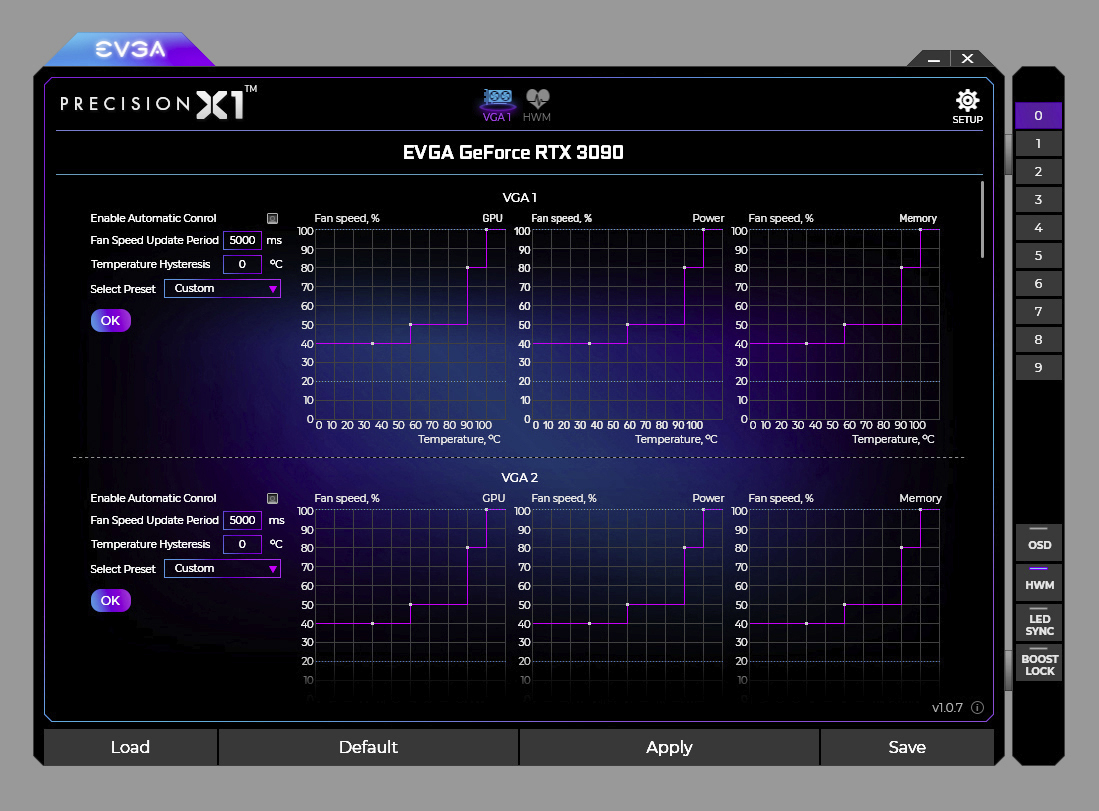
Mit Gratis-Tools wie dem hier abgebildeten EVGA Precision X1 lässt sich die Lüfterkurve der Grafikkarte unabhängig von den Herstellereinstellungen anpassen.
IDG
Fürs Anpassen der Lüfterkurve gibt es verschiedene Gratis-Programme: AMD bietet etwa eine anständige Lüftersteuerung in seiner Adrenalin-Software, während MSI Afterburner zu sämtlichen GPU-Marken und -Modellen kompatibel ist. Nach der Installation von Afterburner lässt sich per Einstellungen im „Lüfter“-Tab eine benutzerdefinierte oder automatische Lüftersteuerung aktivieren. Dort lässt sich eine vorgegebene oder eine vollständig benutzerdefinierte Lüfterkurve einrichten.
Die optimale Lüfterkurve hängt von Ihren persönlichen Vorlieben ab. Manche bevorzugen es, dass die Lüfter bei niedrigen Temperaturen gar nicht und erst bei höheren Temperaturen mit maximaler Geschwindigkeit laufen. Diese Einstellungen sollten Sie basierend auf den spezifischen Kühlungsbedürfnissen der jeweiligen GPU treffen.
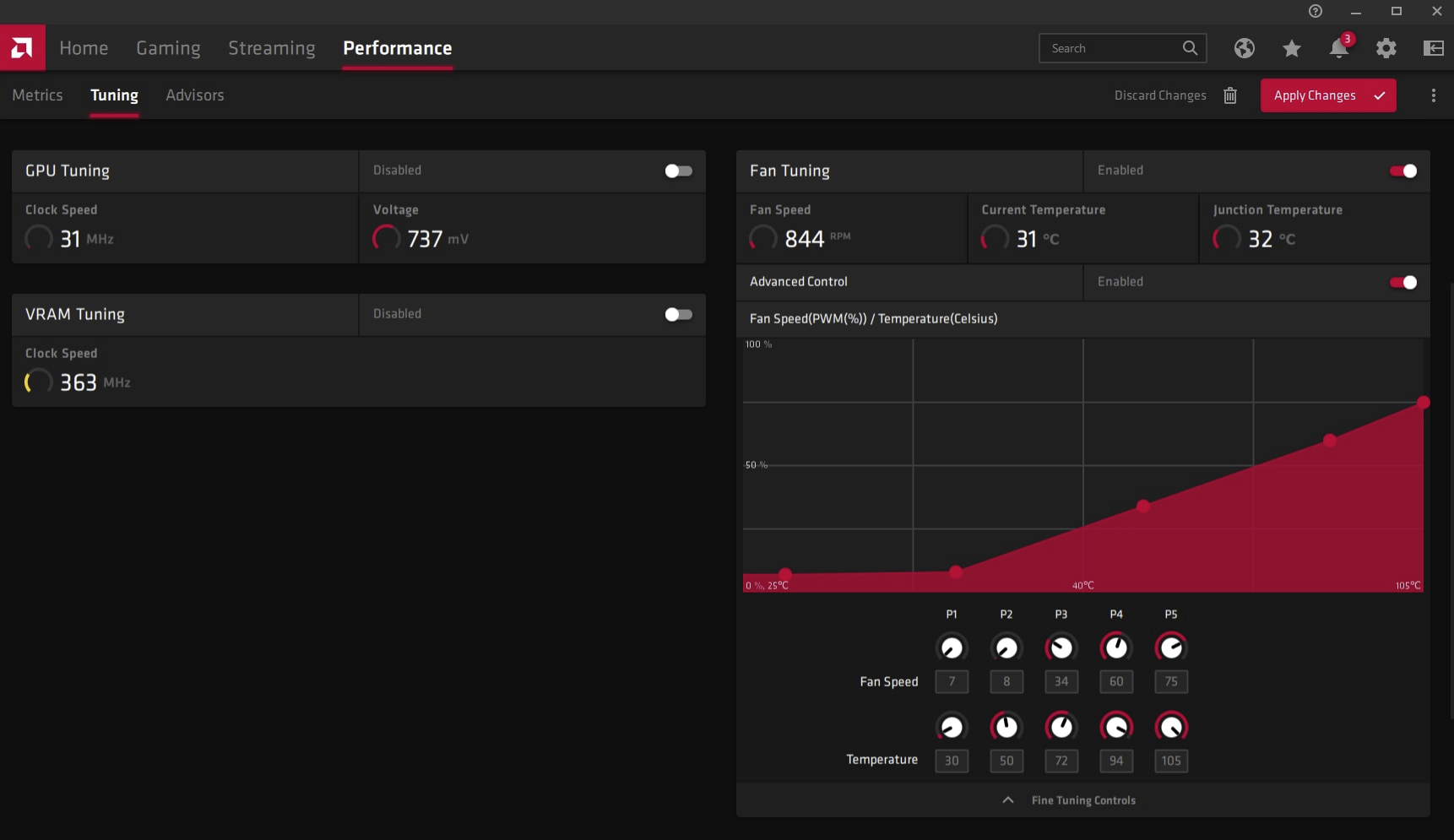
AMD bietet mittlerweile auch eine komfortable Möglichkeit zur Lüfterkurvenanpassung innerhalb der hauseigenen Treibersoftware Adrenalin an.
IDG
Es ist ratsam, die neue Lüfterkurve zu testen, indem Sie die GPU unter Volllast setzen und beobachten, wie sich die Temperatur in Relation zur Lüftergeschwindigkeit verhält. Ziel ist es, die Lüfter so langsam wie möglich drehen zu lassen, während die GPU kühl bleibt. Durch sorgfältiges Testen sowie Anpassen lässt sich eine Balance zwischen Lüftergeräusch und Kühlleistung finden, die nicht nur die Lebensdauer der GPU verlängert, sondern auch ihre Leistung optimiert.
Lesetipp: So überwachen und deuten Sie die Hitzeentwicklung Ihrer Grafikkarte
